
Cuprins:
- Autor John Day [email protected].
- Public 2024-01-30 11:42.
- Modificat ultima dată 2025-01-23 15:04.


În acest Instructable, vă arăt cât de ușor este să pregătiți un DVR (Digital Video Recorder) nou pentru o operație într-un sistem CCTV, unde un pas crucial este instalarea HDD (Hard Disk Drive).
HDD-ul este utilizat pentru stocarea tuturor imaginilor de pe camere și vă recomand cu încredere să obțineți unul specializat pentru utilizarea în sistemele CCTV. Acest HDD trebuie să funcționeze 24 de ore, 7 zile pe săptămână și calitatea este o necesitate.
DVR-ul utilizat în Instructable este un Dahua XVR5108C-X, dar instrucțiunile sunt generale și pot fi aplicate literalmente oricărui alt DVR pe care îl aveți.
Provizii
Obțineți tot ce aveți nevoie pentru sistemul dvs. CCTV:
- DVR Dahua XVR5108C-X -
- Aparat de fotografiat cu cupolă Dahua 2MP HAC-HDW1200M -
- Cameră glonț Dahua 2MP HAC-HFW1200SP -
- Sursă de alimentare a camerei de 12V -
- Conectori BNC -
- Cablu CCTV cu alimentare -
Pasul 1: Deschideți carcasa


Carcasa de pe DVR este ținută în poziție cu 4 șuruburi care sunt accesibile din partea de jos a DVR-ului.
Răsuciți DVR-ul și apoi cu o șurubelniță mică scoateți fiecare dintre șuruburi.
Când șuruburile sunt scoase, trageți ușor colțurile carcasei în sus pentru a elibera clemele care o țin în poziție.
După cum puteți vedea, interiorul este destul de gol și este să aveți suficient spațiu pentru ca HDD-ul să poată sta.
Pasul 2: Pregătiți hard diskul (HDD)
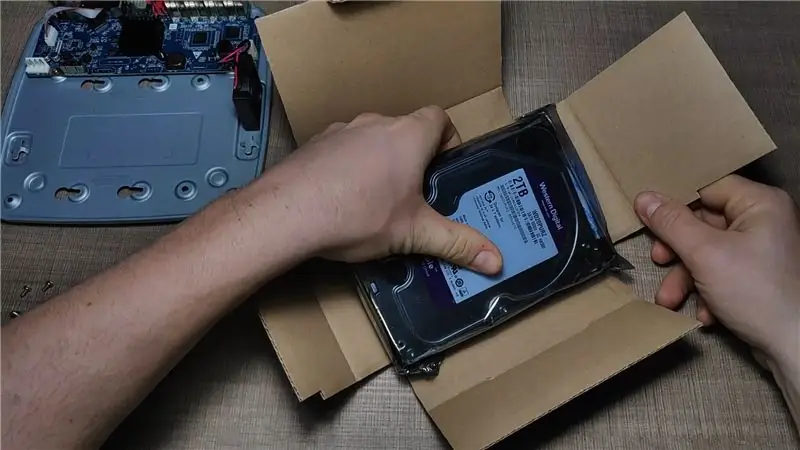



Pentru a pregăti HDD-ul pentru instalare, trebuie mai întâi să îl scoatem din ambalaj și să conectăm cele două cabluri care vin cu DVR-ul.
Primul cablu este adaptorul de alimentare pentru HDD care este conectat la portul mai mare, de obicei pe partea stângă a discului.
Următorul este cablul de date care este chiar lângă cablul de alimentare.
Ambele au o crestătură mică din plastic, astfel încât să nu poată fi instalate cu susul în jos.
Ca ultim pas în pregătirea unității de disc, vom atașa foarte slab cele 4 șuruburi care vor ține DVR-ul în poziție, astfel încât să le putem glisa mai târziu în suportul dedicat.
Pasul 3: Montați hard diskul (HDD)



Pe placa inferioară a DVR-ului, există un suport pentru HDD care este marcat.
Așezați HDD-ul peste suportul respectiv și, cu DVR-ul răsturnat cu susul în jos, glisați șuruburile în lateral, astfel încât HDD-ul să se așeze peste suport. Unele DVR-uri nu au această caracteristică de alunecare, ci în schimb, expun direct găurile de montare și șuruburile sunt adăugate de acolo.
Odată ce toate șuruburile sunt în poziție, utilizați șurubelnița pentru a fixa HDD-ul, astfel încât acesta să nu se miște.
Pasul 4: Conectați firele HDD


Cu HDD-ul instalat, trebuie să conectăm firele care ies din acesta la placa electronică DVR.
Ambele cabluri au desemnate și separate prin conectori de formă, astfel încât să nu puteți confunda cablurile.
Pasul 5: Închideți carcasa



Odată terminată electronica, puteți întoarce capacul la DVR și îl puteți fixa cu cele 4 șuruburi pe care le-am scos mai întâi.
Este timpul să conectați camerele și să începeți să utilizați DVR-ul.
Puteți verifica videoclipul pentru o demonstrație a întregului proces și, dacă vă place, vă încurajez să vă abonați la canalul meu YouTube. Realizez videoclipuri despre electronică, cod și, în general, producție și sunt sigur că veți găsi ceva de interes.
Puteți verifica, de asemenea, celelalte instructabile ale mele pentru proiecte și idei mai interesante.
Mulțumesc că ai citit!
Recomandat:
Cum să instalați un subwoofer aftermarket în mașina dvs. cu un echipament stereo din fabrică: 8 pași

Cum să instalați un subwoofer aftermarket în mașina dvs. cu un stereo din fabrică: Cu aceste instrucțiuni, veți putea instala un subwoofer de aftermarket în aproape orice mașină cu un stereo din fabrică
Instalați Windows 10 complet pe un Raspberry Pi !: 5 pași

Instalați Windows 10 complet pe un Raspberry Pi !: Raspberry Pi este o placă excelentă pentru a face multe lucruri. Există multe instrumente cu privire la lucruri precum IOT, automatizarea casei etc. În acest instructabil, vă voi arăta cum puteți rula desktopul complet Windows pe Raspberry PI 3B
Instalați și configurați Shinken Network Monitor pe Raspberry Pi: 14 pași

Instalați și configurați Shinken Network Monitor pe Raspberry Pi: NOTĂ: shinken a fost actualizat ultima dată în MAR2016 la o versiune stabilă de 2.4.3. Așadar, acum câțiva ani am trecut la alte modalități de monitorizare a rețelei de domiciliu. În plus, php5 nu pare să fie disponibil. Deci, vă rugăm să nu utilizați acest instructable! Instalați un
Conectați dispozitivul CCTV la Internet (DVR sau NVR): 6 pași

Conectați-vă dispozitivul CCTV la Internet (DVR sau NVR): în acest instructiv vă vom arăta cum să vă conectați DVR-ul sau NVR-ul la internet. Traseul indirect de conexiune este mai ușor de configurat, dar trece printr-o terță parte și fluxuri Traseul direct este puțin mai complicat, dar nu
Instalați RockBox pe un iPod (pași simpli): 6 pași

Instalați RockBox pe un iPod (pași simpli): Acest lucru instructiv vă voi arăta cum să instalați RockBox, un sistem de operare open-source pentru iPod! Primele lucruri mai întâi: Instalarea RockBox vă va anula garanția. De asemenea, nu sunt responsabil pentru daune și / sau pierderi de date efectuate instalând RockBo
